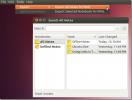Hogyan telepítsük az Ubuntu magot a Raspberry Pi-re
Szeretne valaha Ubuntu-alapú szervert 60 dollár alatt? Az Ubuntu Snappy Core-nak köszönhetően kap egy lecsupaszított, sovány Ubuntu verziót, hogy könnyedén futtasson szerver-szintű alkalmazásokat a Raspberry Pi rendszeren. Tudja meg, hogy bár a Snappy Core címében „Ubuntu” van, ez nem azt jelenti, hogy úgy működik, mint a hagyományos Ubuntu. Ehelyett teljes egészében a Snappy csomagokkal fut. A felhasználók nem tudják megtenni a „sudo apt install xxx” fájlt stb. Így telepítheti az Ubuntu Core-t a Raspberry Pi-re
Megjegyzés: A Snappy Core a Pi vonalon kívül más beágyazott eszközöket is támogat, például az Orange Pi, az Intel Joule stb.
Mi az Ubuntu Core?
Az Ubuntu Core az Ubuntu minimális verziója, amelynek nincs a Debian alapja (apt / apt-get). Az Ubuntu ez a verzió ideális a tárgyak internete eszközeihez, felhő-számítógépekhez és olyan kis eszközökhöz, mint a Raspberry Pi.
Annak a ténynek köszönhetően, hogy az Ubuntu Core le lett vonva az Ubunturól, sokkal könnyebben fut és kevesebb erőforrást igényel. A rendszeren lévő összes csomag és program Snaps formájában kerül kiszállításra. Az ilyen típusú csomagszállítás megkönnyíti a legfrissebb szoftverek megszerzését az Ubuntu Core-on.
Beállít
Fiók létrehozása
Az Ubuntu Core használatához SSO-fiókra van szükség. Ugrás erre az oldalra, és regisztráljon. Ha fiókjával jelentkezik be az Ubuntu Snappy Core-ba, akkor az összekapcsolódik és regisztrálja fiókját a Pi-n.
SSH kulcs importálása
Miután regisztrált egy fiókot az Ubuntu-ban, a következő lépés egy SSH-kulcs importálása, hogy amikor az Ubuntu Core-be jelentkezik, az SSH helyesen működjön. Ha már rendelkezik nyilvános SSH - kulccsal (itt található: ~ / .Ssh és befejeződik: .kocsma) illessze be annak tartalmát ez az oldal itt.
Másképp, olvassa el az SSH kulcsok előállításával kapcsolatos útmutatót. Csak a cikk azon részét kövesse, amely a kulcsgenerációra vonatkozik. Ne hagyja figyelmen kívül azt a részt, amely a kulcs importálásáról szól. Ehelyett másolja a id_rsa.pub található ~ / .Ssh -ra az Ubuntu oldal.
Hozzon létre telepítési adathordozót
A nyilvános SSH-kulcs importálása után a következő lépés egy telepítési közeg létrehozása. Töltse le az Ubuntu Core legújabb verzióját Raspberry Pi 2 vagy Raspberry Pi 3. Ezután csatlakoztasson egy Micro SD kártyát a számítógépéhez.
A telepítő adathordozót írja be Rézmetsző.
Első indulás
Csatlakoztassa az újonnan létrehozott Ubuntu Core Micro SD kártyát a Raspberry Pi-hez. Ezenkívül csatlakoztasson egy HDMI-kábelt és egy billentyűzetet. Amint a Pi bekapcsol, megjelenik egy prompt a képernyőn. Ez a felszólítás tudatja a felhasználót, hogy készen áll a konfigurálásra. Az Enter billentyű megnyomásával indítsa el az Ubuntu Core konfigurációs folyamatát.
Válassza a „Start” lehetőséget. Az első oldalon konfigurálnia kell a Pi hálózati kapcsolatát. Az Ubuntu Core mind az Ethernet, mind a vezeték nélküli kapcsolatot támogatja. Használja a Pi 3-ot, és WiFi-re van szüksége? Válassza a „wlan0” lehetőséget, és lépjen innen.
Configuration
Megjegyzés: A Pi 2 felhasználók számára, ha Wi-Fi-re van szüksége, rendelkeznie kell egy USB vezeték nélküli dongllal a csatlakozáshoz.

A hálózati konfigurálás során feltétlenül válassza a „Use DHCPv4” lehetőséget, ha IPv4-et használ. Ez az opció automatikusan IP-címet rendel a készülékhez. Használja az IPv6-t? Ehelyett válassza a „Use DHCPv6” lehetőséget.
A hálózati kapcsolat konfigurálása után az Ubuntu Core felkéri a felhasználót, hogy írjon be egy e-mail címet. Ne feledje, hogy ez az e-mail cím felel meg a korábban létrehozott Ubuntu-fióknak. Írja be, majd válassza a „kész” lehetőséget.

A bejelentkezés megkísérlésekor az Ubuntu Core értesíti a felhasználót, hogy az eszköz regisztrált a megadott e-mail fiókba, és hogy SSH-n keresztül lehet bejelentkezni.
Másolja a képernyőn kinyomtatott SSH parancsot, és használja a Linux PC terminálján. Ne feledje, hogy a bejelentkezéshez ugyanazt az SSH-kulcsot kell használni, amelyet korábban alkalmaztak. Győződjön meg arról, hogy az Ubuntu fiókjához hozzáadott kulcs a bejelentkezéshez használt minden számítógépen megtalálható. A fájlnak itt kell lennie ~ / .Ssh / id_rsa.pub
Az Ubuntu Core használata
A kezdeti beállítás után az Ubuntu Core egy üres, terminál alapú Ubuntu munkamenetet tölt be. Jelentkezzen be az Ubuntu pillanatnyi magbeszélésébe a Raspberry Pi-en egy távoli PC SSH terminálján keresztül. Alternatív megoldásként használja a csupasz terminálos munkamenetet közvetlenül a Pi-ről.

A bejelentkezéshez cserélje ki x és Y azokkal az SSH információkkal, amelyeket az Ubuntu Core a képernyőn nyomtatott a kezdeti konfigurációs folyamat során.
ssh x @ y
Ne feledje, hogy az Ubuntu mag nem használja az Apt-ot. A szoftver telepítéséhez kapcsolatba kell lépnie velük pattintható csomagok.
Szeretné Pi-jét NextCloud szerverré alakítani? Próbálja meg:
sudo snap install nextcloud
Szeretne Docker futni? do:
sudo snap install docker
Számos különféle szerver-szintű snaps létezik, amelyek könnyen futtathatók a Pi-en, így tökéletesen elérhetők egy olcsó Linux szerver számára.
Megjegyzés: Kérjük, értse meg, hogy az Ubuntu Core nem a hagyományos számítástechnika, és ha várhatóan lesz egy hagyományos Ubuntu asztali számítógépen, a legjobb az Ubuntu Mate telepítése a Raspberry Pi-hez. Hagyományos, ARM-alapú Linux élményt nyújt a Pi 2 számára és Pi 3.
Keresés
Legutóbbi Hozzászólások
7 módszer a Linux szerver biztonságának javítására
A Linux hosszú ideje ismeretlen volt a biztonság elhomályosítása ré...
A 4 legjobb Debian Linux származék, amelyet érdemes megnézni
A Debian Linux operációs rendszer a történelem egyik legrégebbi Lin...
A Tomboy egyszerű jegyzetelő alkalmazás, amely szinkronizálódik az Ubuntu One-val
Fiús lány egy nyílt forráskódú, platformon átívelő feljegyzés, amel...